
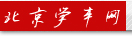
各位勇士们在玩游戏的时候肯定是想把自己的精彩镜头下来的对吧,上期我们教了大家比较简单的DNF自带工具的使用。没有看到的勇士也不用着急,咱们稍微复习一下。
本次我给大家带来的就是一款专业的录屏软件Bandicam。它的视频体积小,而且画面清晰,可以分辨率高达2560×1600高画质视频(1080p全高清视频可以做的),的时候可添加自己的LOGO到视频中,支持bmp、 png 与 jpeg 格式截图。
将软件打开,可以看到软件的主界面,比较简洁,最上方是显示时间、文件所占空间和可用空间的对比。第二栏可以选择的方式,第一种为游戏,第二种为窗口、第三种是视频捕捉设备(即摄像头)的。最后方的REC点击即可开始,再次点击即停止。
第一种方式,游戏。推荐大家使用的就是这一种方式,它会自动选取游戏界面,然后进行,非常的方便。只要选取这种方式,然后点击一下游戏的窗口就OK了。不过提醒大家一下,这种方式对于电脑显卡不是很好的勇士请谨慎使用,可能会出现游戏画面不流畅的情况。
1、常规选项。里面可以设置输出文件夹,即的视频存储的文件夹;也可以设置窗口置顶即软件窗口一直会在所有软件的最,在使用窗口模式的时候不要勾选此项。
2、FPS选项。如图所示,可以设置FPS值在整个画面中的显示,右边可以点击进行选择;FPS呢就是设置帧率封顶,FPS值。
3、选项。首先可以设置开始/停止的快捷键,根据个人喜好可以进行更改;往下就是鼠标指针的选项,系统默认的是不显示鼠标的指针的,可以根据需要进行设置;再往下即是添加网络摄像头画面,顾名思义是可以同时摄像头画面;最后是一个的视频格式选项,点击设置之后就可以根据需要设置的视频清晰度等等。但是注意哟,清晰度越高,视频也就会越大,小心硬盘爆炸。
4、截图选项。Bandicam在视频的同时可以进行截图,这个选项里面就可以设置截图的快捷键、格式等等。
第二种方式,窗口。选取这种方式的时候呢,会出现一个框,这个框可以任意拉伸,框内的区域即为的视频区域。
窗口和游戏的选项设置都基本一样,不同的是窗口设置没有FPS选项,所以根据前面讲的进行同样的设置就可以了。好了,Bandicam录屏软件的使用介绍就这么多了,今天所讲的仅限于DNF视频会使用到的,还有更多其他的功能有兴趣的同学可以自己下去研究啦。
本文由 790游戏(www.790.kim)整理发布